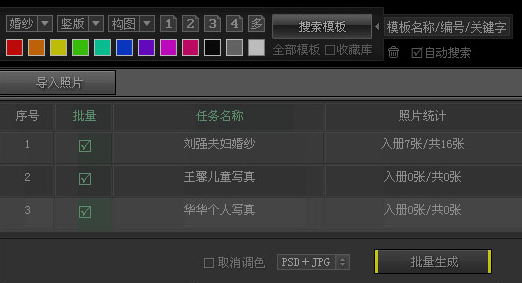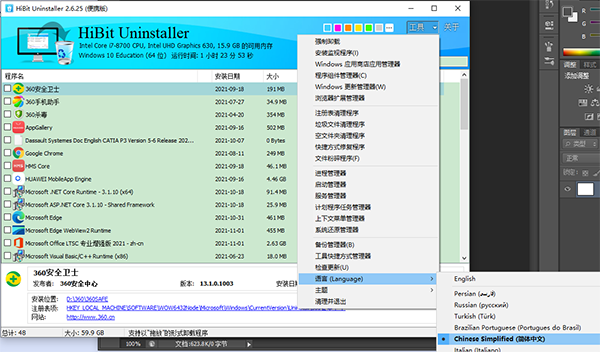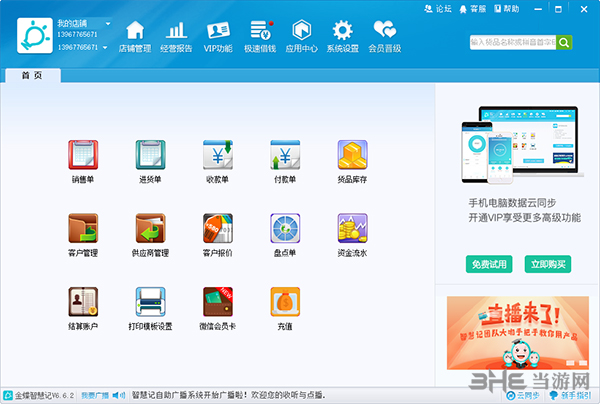systools vmware recovery(虚拟机数据恢复软件) 破解版v8.0下载
systools vmware recovery是一款虚拟机辅助工具,由于用户为了测试程序或者在电脑上使用其他操作系统,往往会创造一个虚拟机,但是毕竟虚拟机是模拟环境下的软件,所以常常会出现数据丢失的情况。这是用户就能通过该工具来恢复虚拟机的数据,知识兔帮助用户找回虚拟机中的文件,也能用来修复虚拟机崩溃的状况。
软件特色
1、批量恢复VMware文件
VMware数据恢复工具可帮助一次从多个VMDK文件中恢复记录。您可以直接浏览虚拟机文件夹路径。另外,如果知识兔需要,您可以在系统驱动器中搜索多个虚拟机,然后知识兔完全扫描它们。它恢复VMDK文件中存在的所有数据,文件或文件夹。
2、搜索文件的高级选项
VMware Recovery软件允许您使用扩展名在VMDK文件中搜索任何特定文件。另外,您可以通过应用以下选项来过滤项目:文件创建日期,修改日期和最后访问日期。您可以设置日期范围,知识兔以过滤掉该特定日期范围内的所有项目。
3、搜索和扫描虚拟机
为了扫描和恢复虚拟机数据,您需要先加载它们。现在,如果知识兔无法找到虚拟机路径,请使用搜索选项。您可以通过两种方式找到虚拟机:
在所有驱动器中搜索:将搜索完整的系统驱动器。
在特定驱动器中搜索:在机器的选择性驱动器中搜索。
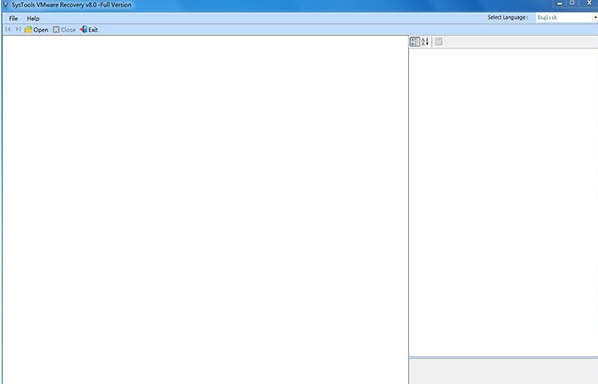
4、提取并保存恢复的数据
执行VMware数据恢复后,该工具允许您提取并保存其文件。您可以将文件提取并保存为两种不同的方式,即:
提取数据:使用此选项,您可以提取文件并将其保存在计算机上的任何所需位置。
提取为原始文件:此选项可让您还原所选分区中恢复的虚拟机数据。
5、预览具有属性的数据
扫描并加载了完整的VMDK文件后,软件将列出其所有项目。知识兔可以预览每个文件及其属性,例如:名称,创建日期,修改日期和大小(以字节为单位)。该软件仅允许您预览文本文件,例如:.xml,.log,.dir等,知识兔以及格式为的图像。.jpg,.png,.gif等。
6、生成并保存报告
恢复数据并提取VMDK文件后,软件会立即生成该报告。该报告由虚拟机编号,源文件夹和目标文件夹组成。另外,如果知识兔需要,您可以将提取报告保存为CSV格式的文件。可供将来参考。
7、维护文件夹层次结构
在VMDK文件和文件夹中,数据保持正确的结构排列。即使知识兔在提取后,该软件也可以确保保持其文件夹结构。现有文件夹层次结构将不会进行任何更改,并且知识兔软件还将帮助您保留data属性。
8、导出并保存选择文件
VMware文件的提取和保存可以有选择地进行。如果知识兔要保存所选文件,则可以使用VMDK Recovery Tool保存恢复的VMDK文件中的选择性文件夹和数据。“检查/取消检查”选项仅允许提取所需的数据。
软件功能
-恢复VMware Application创建的虚拟机文件数据(.vmdk)
-扫描和预览来自虚拟机的多个VMDK文件中的数据
-支持从VMDK文件中恢复已删除,格式化和损坏的数据
-如果知识兔OS Boot Sector在Monolithic Flat和Vmfs中损坏,该工具允许恢复分区
-该实用程序允许检测分区启动扇区是否损坏的整体式分区
-软件支持多语言的设置和应用
-能够从FAT和NTFS分区执行VMDK RAW恢复
-支持从文件系统和分区类型恢复VMDK数据
-没有文件大小限制来执行VMDK虚拟机文件恢复
-实用程序支持将磁盘创建类型为Vmfs的 .vmdk文件
-该工具支持RAW Reader来处理具有标头损坏的任何vmdk文件类型
-用于在VMDK文件扩展名内进行过滤和搜索的高级选项
-如果知识兔分区引导扇区损坏,则支持单片平面和Vmfs中的RAW分区以恢复分区
-在原始位置提取并还原恢复的虚拟机数据
-如果知识兔OS引导扇区因单片式损坏而损坏,该软件可以检测分区
-在所有版本的Windows操作系统上安装VMware恢复工具
使用说明
1、从软件的菜单栏中单击打开。您还可以在单击下拉列表后更改语言。
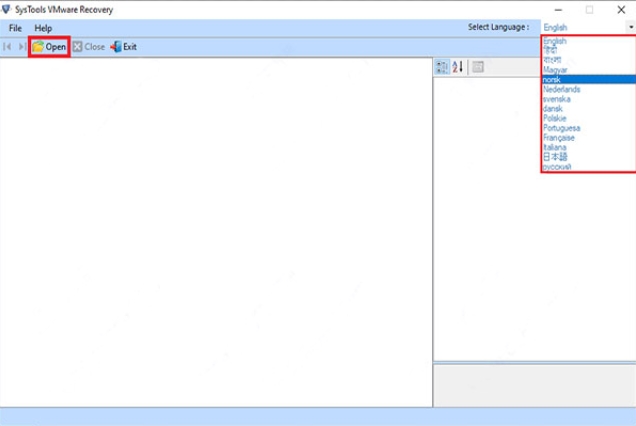
2、现在选择VMDK文件。从列表中选择VMDK文件后,单击“ 确定”按钮,您还可以创建新文件夹。
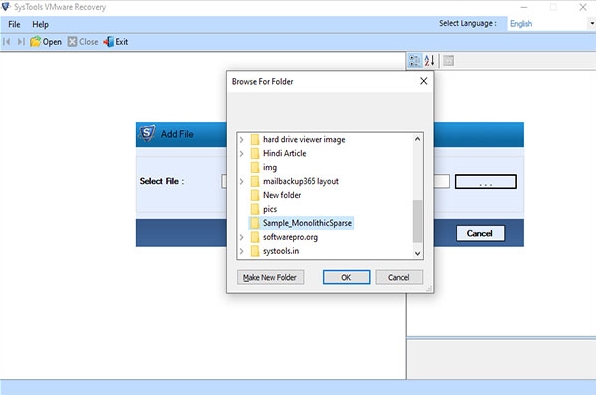
3、在这里,该工具将分享扫描选项,单击“ 扫描”按钮。
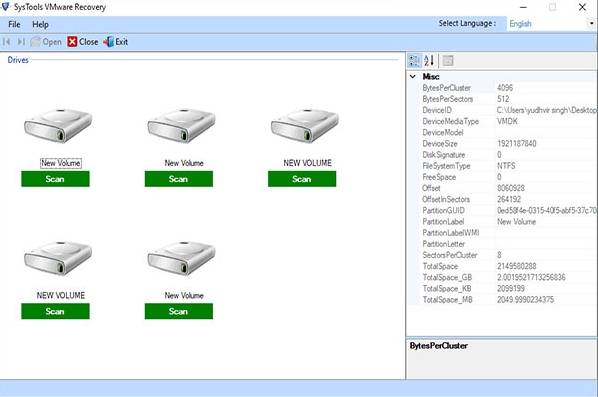
4、软件将显示阅读百分比。等到达到100%为止。
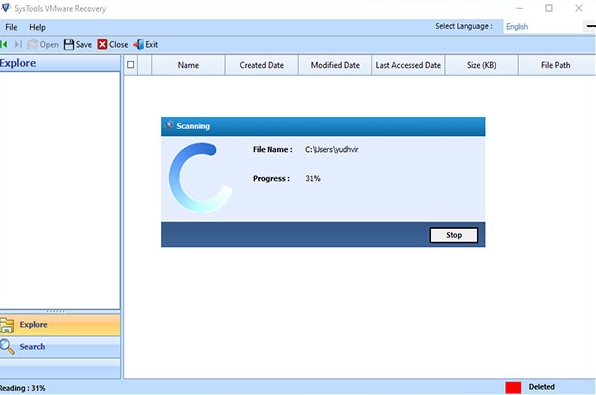
5、现在,该工具将在应用程序面板中列出根文件夹。只需浏览根文件夹。
6、现在预览所有还原的文件夹并选择所需的文件夹,并将所有数据预览到工具窗口的左侧。删除的分区将以红色突出显示。
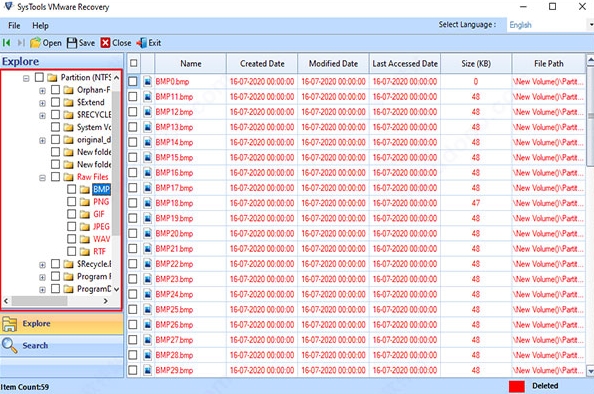
7、该应用程序分享了两个选项来保存恢复的数据,即保存所选数据或保存完整的恢复数据,对于选定的数据:-从工具面板的右侧选择所需的文件,然后知识兔单击突出显示的“保存选定的”按钮。
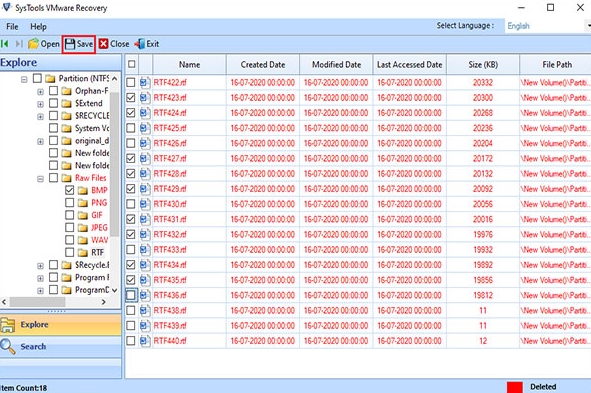
8、对于完整数据:-从工具的“浏览面板”中选择文件夹,然后知识兔从菜单栏中单击“保存”按钮。
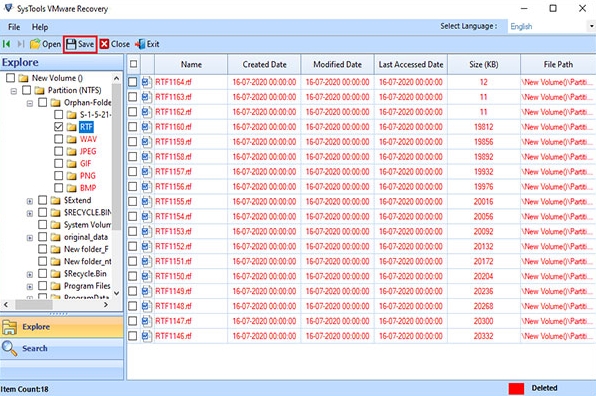
9、分享目标位置以保存生成的文件。您还可以通过单击“ 创建新文件夹”按钮并单击“确定” 来创建新文件夹。
10、查看导出进度报告,并等待其完成到100%。如果知识兔用户要停止出口生产者,则单击“停止”。
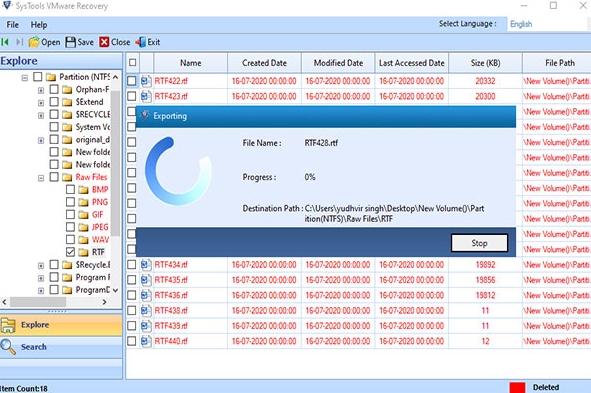
11、导出程序完成后,该工具将通过弹出消息“ 导出成功完成”来通知您。只需单击“确定”,然后知识兔继续显示恢复的数据。
12、还分享了搜索选项以搜索所需的文件,如下所示,知识兔从“开”旁边的下拉列表中,知识兔根据“ 创建,修改和最后访问”选择搜索
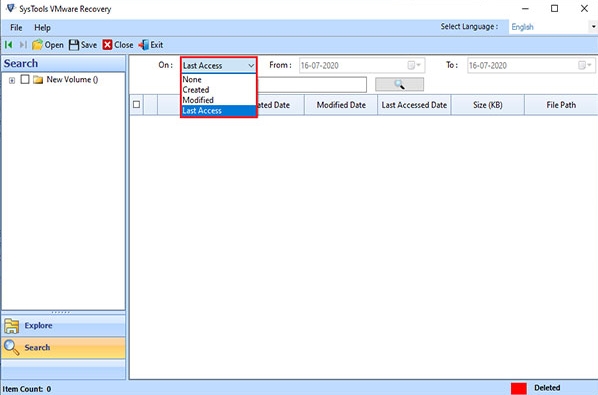
13、现在,知识兔从日期过滤器选项中选择“ 从”和“ 到”日期。
14、之后,将文件名放在搜索栏中,然后知识兔单击搜索图标。搜索过程将启动。搜索过程完成后,将显示搜索结果。
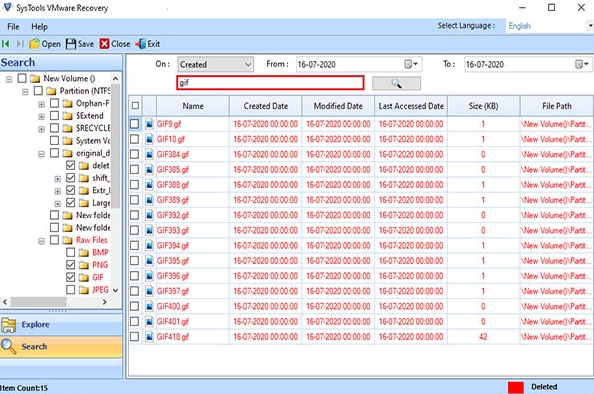
15、只需浏览至您分享的目的地并显示所有数据。
常见问题
1、如何使用此软件从损坏的VMDK文件中恢复数据?
该软件能够修复损坏的vmdk文件。按照下面提到的步骤从虚拟驱动器分区恢复丢失的数据。
-下载并安装VMware Recovery软件。
-扫描损坏的虚拟驱动器分区。
-预览已删除,已格式化,已损坏的数据。
-选择所需文件或文件夹。
-提取扫描的文件并保存在任何位置。
2、是否可以使用此软件修复VMDK文件?
是的,该软件仅从VMDK文件中恢复损坏的数据。此外,您可以将其保存为所需位置或原始路径的原始格式。
3、一次可以恢复多少个VMDK文件?
VMDK恢复也可以批量模式执行。您只需浏览存储VMDK文件的文件夹即可。所有VMDK文件将自动加载到软件窗口的左侧面板中。
4、我可以使用此工具在虚拟机中搜索VMDK文件吗?
是的,该软件允许用户搜索主机上安装的多个虚拟机。为此,必须在VM Server计算机上安装该软件。
更新日志
1、修复若干bug;
2、优化细节问题。
破解说明
安装完毕后,将fix破解文件中的Startup.exe复制到原程序所在目录中,知识兔点击替换;
下载仅供下载体验和测试学习,不得商用和正当使用。